コミュニケーションは人間の生活の中で基本的な役割を果たしており、インターネットのおかげでこれは信じられないほどの限界まで改善されました。インターネット通信は、専門家からそれほど重要ではないものまで、私たちの生活のすべてに影響を与えます。そのため、本日は、Ubuntu20.04にTeamSpeakサーバーをインストールしてVoiceoverIP通信サーバーを使用する方法を紹介します。
簡単な紹介として、TeamSpeakはゲームで広く使用されていますが、汎用のVoiceoverIPチャットアプリケーションであると言えます。現在のほとんどすべてのオペレーティングシステムにインストールできる強力なクライアントがありますが、独自のプライベートサーバーを展開することもできます。
このインスタンスを使用すると、TeamSpeakサーバーを必要に応じて管理できます。始めましょう。
システムの準備
始める前に、コマンドをrootとして実行することを警告する必要があります。
まず、サーバーを完全にアップグレードします
apt update
apt upgradeその後、いくつかの必要なパッケージをインストールします
apt install unzip wget nano次に、TeamSpeak専用のroot以外の新しいユーザーを作成します。
adduser --disabled-login teamspeak必要に応じてユーザー情報を入力します。
これで続行できます。
Ubuntu20.04にTeamSpeakをダウンロードしてインストールします
作成したユーザーにログインして、そこからダウンロードを開始します。
su - teamspeak
ここでwgetを使用します TeamSpeakのダウンロードを実行します。
wget https://files.teamspeak-services.com/releases/server/3.13.6/teamspeak3-server_linux_amd64-3.13.6.tar.bz2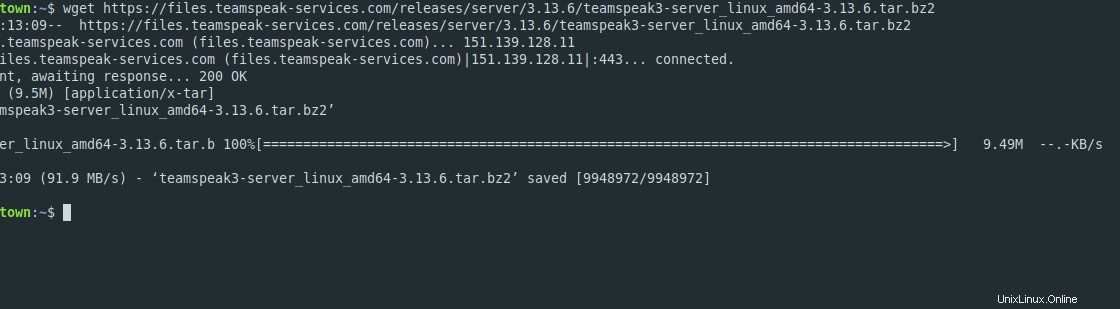
この投稿を書いている時点で、最新の安定バージョンは3.13.6です。 どちらかを確認するには、このリンクにアクセスしてコマンドを変更してください。
ファイルを解凍します
tar xvfj teamspeak3-server_linux_amd64-3.13.6.tar.bz2コンテンツ全体をユーザーのホームディレクトリにコピーします。
cp teamspeak3-server_linux_amd64/* -R /home/teamspeak/ダウンロードした.tarファイルを削除できるようになりました。
rm -r teamspeak3-server_linux_amd64-3.13.6.tar.bz2
.ts3server_license_acceptedという名前の空のファイルを作成して、ライセンス条項に同意します 。
touch .ts3server_license_acceptedログアウトして、再びルートになります。
exitTeamSpeakを管理および制御するための最良の方法は、systemdサービスを使用することです。これを実現するには、新しい構成ファイルを作成します。
nano /lib/systemd/system/ts3server.service次に、次のコンテンツを追加します
[Unit]
Description=Teamspeak Service
Wants=network.target
[Service]
WorkingDirectory=/home/teamspeak
User=teamspeak
ExecStart=/home/teamspeak/ts3server_minimal_runscript.sh
ExecStop=/home/teamspeak/ts3server_startscript.sh stop
ExecReload=/home/teamspeak/ts3server_startscript.sh restart
Restart=always
RestartSec=15
[Install]
WantedBy=multi-user.target変更を保存してエディタを閉じます。
変更と新しいサービス構成を適用するには、サービスのリストを更新します。
systemctl daemon-reload今すぐ初期化
systemctl start ts3server起動時に開始します。
systemctl enable ts3server出力:
Created symlink /etc/systemd/system/multi-user.target.wants/ts3server.service → /lib/systemd/system/ts3server.service.そして、サービスのステータスを確認します。
systemctl status ts3server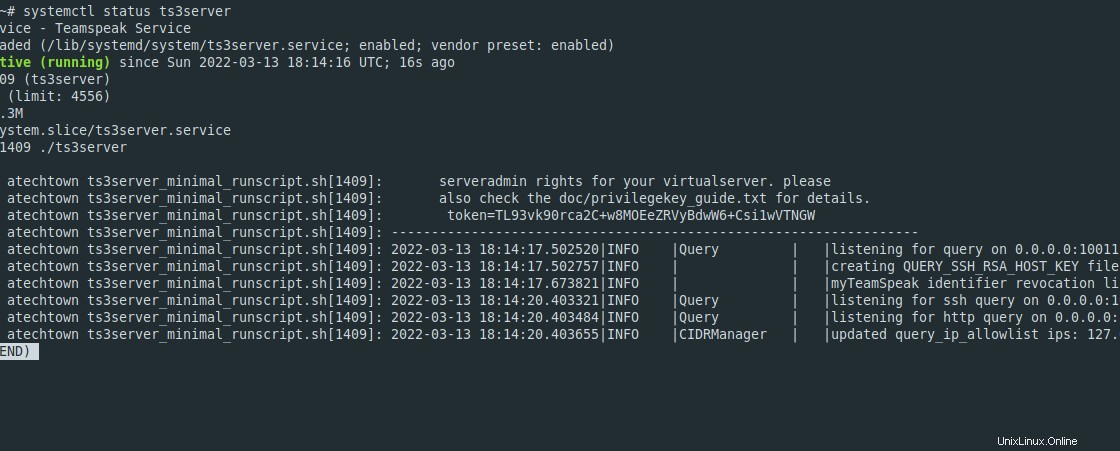
これまでのところ、とても良いです。
TeamSpeakサーバーにアクセスするためのパスワードを定義します
最も安全な方法は、管理者ユーザーのログインパスワードを設定することです。これにより、インスタンスが部外者から保護されます。
これを実現するには、サーバーを停止します
systemctl stop ts3server
teamspeakに再ログインします ユーザー。
su - teamspeak起動スクリプトを実行しますが、次のようにパスワードを指定します
./ts3server_startscript.sh start serveradmin_password=pss
明らかに、pssを置き換えます より強力なパスワードを使用します。
終了したら、サーバーを再度停止します。
./ts3server_startscript.sh stopこれでパスワードが設定されました。ログアウトして、rootユーザーセッションに戻ります。
exitこれで、サーバーを再起動できます
systemctl start ts3serverUbuntu20.04へのTeamSpeakサーバーのフロントエンドのインストール
サーバーで管理タスクを実行するには、グラフィカルインターフェイスを使用するのが最適です。この目的のために、インストールできるインターフェースを利用できます。
まず、ApacheとPHPをインストールします。
apt install apache2 php libapache2-mod-php次に、Apacheルートディレクトリにアクセスします。
cd /var/www/htmlそして、ここからツールをダウンロードします
wget https://www.bennetrichter.de/downloads/ts3wi.zipファイルを解凍します
unzip ts3wi.zipApacheをフォルダの所有者にします。
chown -R www-data:www-data /var/www/html/ts3wi次に、アクセスを有効にするIPアドレスのリストを指定する必要があります。これを行うには、テキストファイルを作成します。
nano /home/teamspeak/query_ip_allowlist.txtそして、以下を追加します
your-server-ip
your-client-ip変更を保存してエディタを閉じます。
ApacheおよびTeamSpeakサービスを再起動して、変更を適用します。
systemctl restart apache2
systemctl restart ts3serverTeamSpeakWebインターフェイスにログインします。
Webブラウザーを開き、http://yourserver/ts3wiにアクセスします。 ログイン画面にアクセスします。
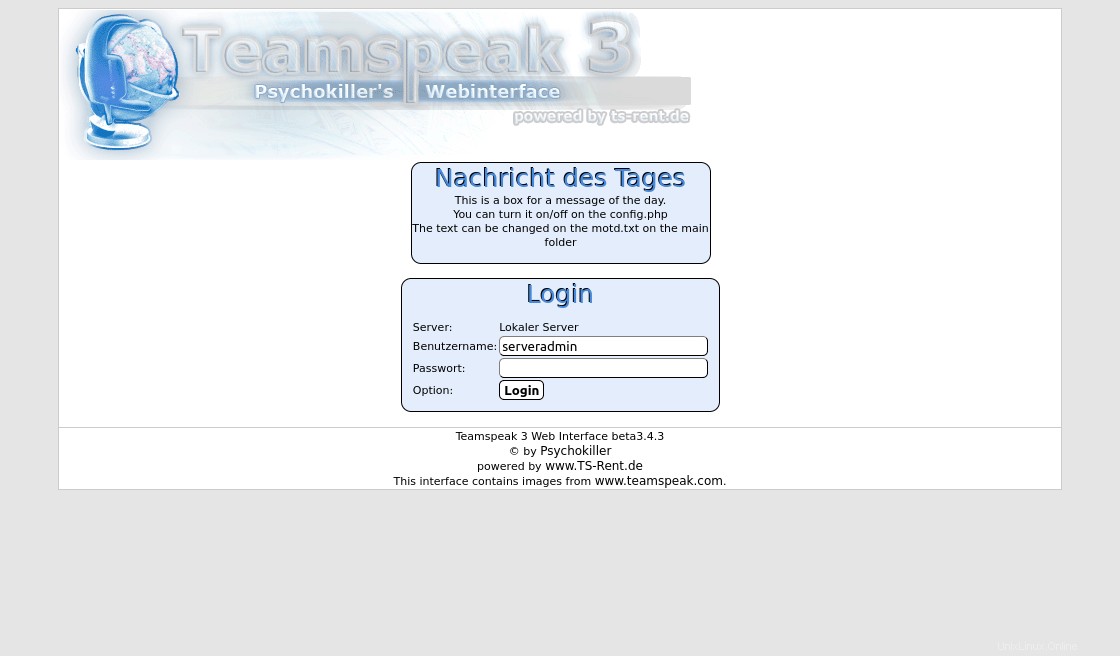
以前に作成したパスワードを入力すると、コントロールパネルが表示されます。
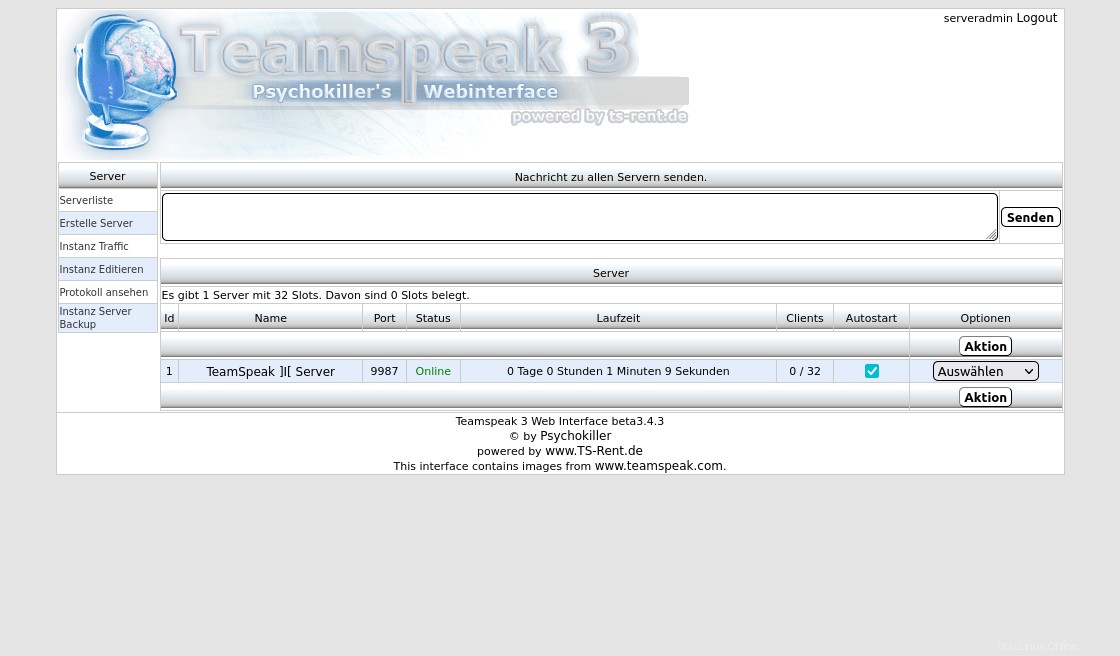
これは、インストールが成功したことを示しています。
結論
この投稿のおかげで、TeamSpeakサーバーをインストールして、VoiceoverIPを介して仕事やレジャーのチームと通信できるインスタンスを作成する方法を学びました。
気に入っていただけたら幸いです。この投稿を共有してください。